Med en Timely konto, hantering av väntelistor och prenumeranter för dina evenemang är en sömlös process. Timely tillhandahåller kraftfulla verktyg och funktioner som gör att du effektivt kan hantera väntelistor och hålla reda på prenumeranter, vilket gör att du kan maximera evenemangsdeltagandet och hålla din publik engagerad. I den här guiden går vi igenom stegen för att effektivt hantera en väntelista och dess prenumeranter. Låt oss dyka in och utforska de robusta funktionerna hos Timely för hantering av väntelistor och prenumeranter.
1. Hantera händelser med väntelistor
När du har gjort det skapat en väntelista för ditt evenemang, kommer du att kunna hantera det från din Timely instrumentbräda. Här är en steg-för-steg-guide för hur du hanterar väntelistor:
- Login i din Timely konto använda dina referenser.
- När du har loggat in, navigera till Biljettförsäljning / OSA meny.
- Därefter klickar du på Väntelista alternativ. Detta tar dig till väntelistans hanteringssida, som visar alla händelser med väntelistprenumerationer.
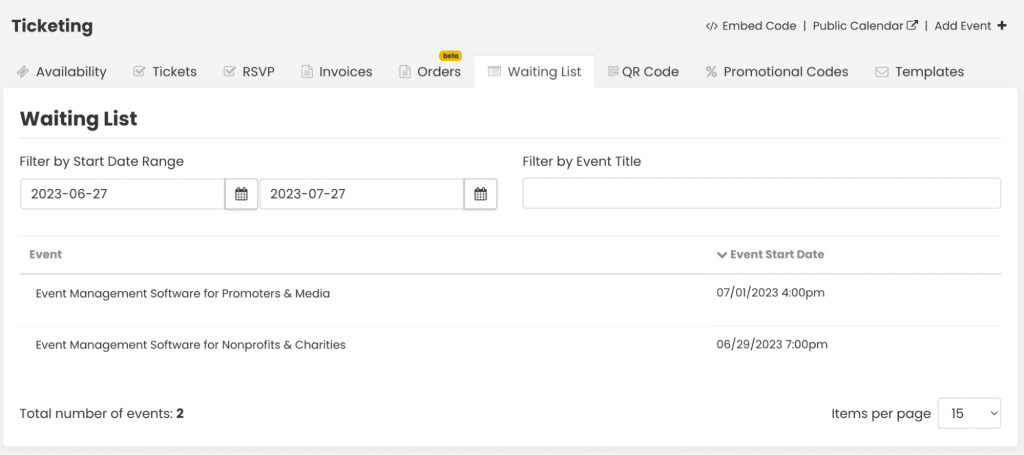
- Från listan över evenemang, välj den du vill hantera väntelistan genom att klicka på evenemangets titel. Om du har flera evenemang med väntelistor kan du använda filtren för att hitta specifika evenemang. Du kan filtrera händelser baserat på startdatumintervall eller händelsetitel.
- När du har valt väntelistan kommer du att se en lista över personer som har prenumererat på den listan. Den här listan innehåller namnen på kunder som väntar på att biljetter ska bli tillgängliga.
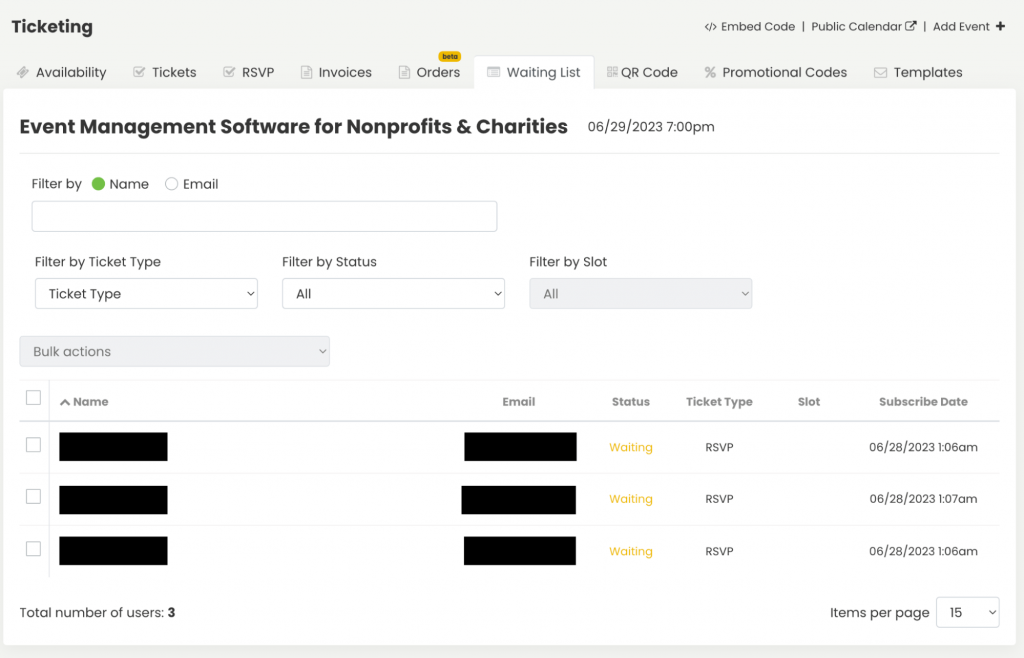
Personer som har registrerat sig på dina evenemangs väntelistor kommer att tilldelas en väntelista. För närvarande finns det 2 tillgängliga statusar:
- Väntar: när en person prenumererar på din väntelista kommer deras status att vara "väntar" eftersom de väntar på att nya biljetter ska bli tillgängliga.
- Avslutad prenumeration: om en person väljer att avsluta prenumerationen från din väntelista, kommer deras namn att tas bort från listan och deras status ändras till "unsubscribed".

Timely programvaran ger dig de nödvändiga verktygen för att hantera väntelistors prenumeranter, utföra åtgärder individuellt eller i bulk och exportera data. Se detaljerade instruktioner nedan.
3. Använda filter för att söka efter specifika väntelistaprenumeranter
För att förbättra väntelisthanteringen kan du använda de inbyggda filtren för att enkelt hitta personer i dina listor. De tillgängliga filtren är: abonnentens namn eller e-postadress, samt biljetttyp, status och plats.
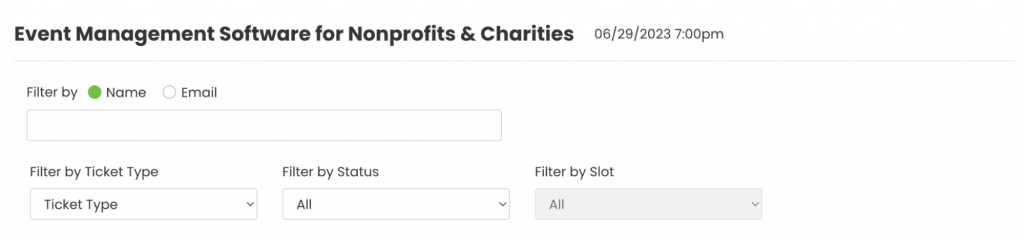
4. Ta bort eller avregistrera registranter manuellt
Timely programanvändare har möjlighet att antingen ta bort eller avregistrera en prenumerant från väntelistan. Observera att om du väljer att ta bort en användare kommer deras namn permanent att tas bort från listan. Om du vill föra register över dina väntelistor rekommenderar vi att du avregistrerar registranter istället för att ta bort dem.
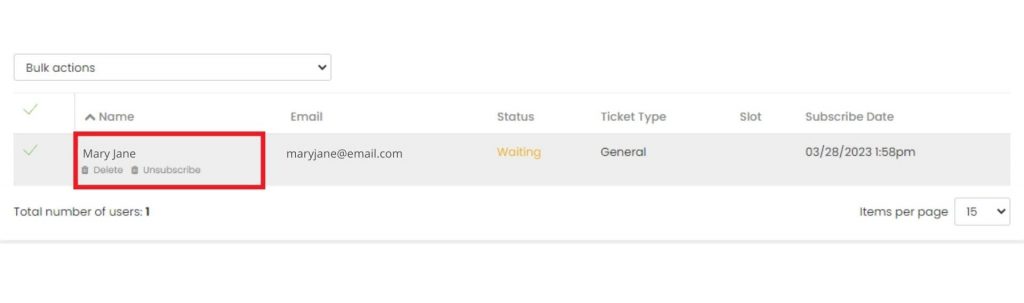
Angående skillnaden mellan Radera och Säga upp alternativ i väntelistans rapport för en specifik händelse, här är skillnaden:
- Säga upp: Om du väljer det här alternativet kan personen stanna kvar på väntelistan, men det förhindrar att ytterligare e-postmeddelanden eller meddelanden skickas till dem. I huvudsak finns de kvar på listan men tar inte längre emot e-postmeddelanden.
- Radera: Å andra sidan, Radera alternativet upphör inte bara meddelanden utan tar också bort personen permanent från väntelistan. Denna speciella åtgärd, som endast kan utföras av administratörer, raderar effektivt individens närvaro från väntelistan för gott.
5. Hantera väntelistregistranter i bulk
För effektiv hantering av väntelistor har du möjlighet att utföra flera bulkåtgärder i förhållande till dina väntelistregistranter.
Välj bara prenumeranterna från din väntelista och välj önskad åtgärd från rullgardinsmenyn:
- Exportera till CSV: En lista med alla valda prenumeranter kommer att laddas ner i en CSV-fil.
- Radera: Ta bort prenumeranter samtidigt.
- Säga upp: Avsluta enskilda prenumeranter i grupp.
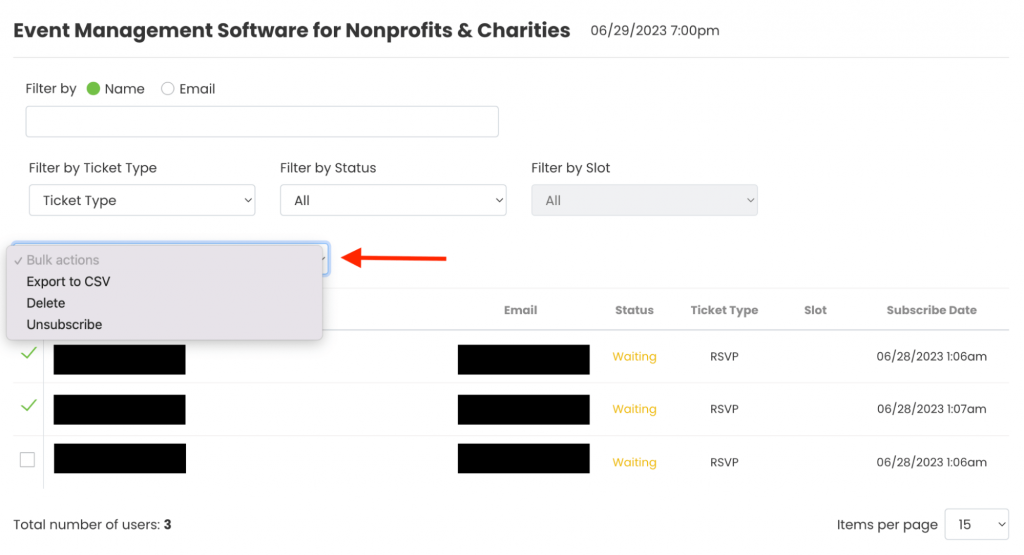
6. Väntelistarbetsflöde med automatisk e-postavisering
Om du har aktiverat automatiska e-postmeddelanden för prenumeranter på väntelistan, när någon avbokar sin biljett får alla personer på väntelistan ett meddelande om den lediga platsen. Den första personen som besöker evenemanget och registrerar sig kommer att säkra biljetten.
Observera att systemet inte automatiskt tar bort personer från väntelistan. Om någon från väntelistan får en biljett måste de manuellt avregistreras från väntelistan.
Behöver du ytterligare hjälp?
För ytterligare vägledning och support, besök vår Hjälpcenter. Om du har några frågor, kontakta vårt kundframgångsteam genom att öppna en supportbiljett från din Timely instrumentbräda.
Om du behöver ytterligare hjälp med att implementera och använda Timely händelsehanteringssystem, vi hjälper gärna till. Utforska alla professionella tjänster vi kan erbjuda dig, och kontakta oss i dag!